cad轴测图
Auto_CAD中轴测图的尺寸标注方法

Auto CAD中轴测图的尺寸标注方法轴测图立体感强、直观性好,但是轴测图说到底还是二维图,并不是真正的三维实体,所以其尺寸标注如果按一般的标注进行,其立体效果就体现不出来,许多人标注不规范,标注误区及正确标注方法如下: 1、错误的标注:
这是用“线性”标注,显然是很错误的。
这是用“对齐”标注,也不对。
2、正确的标注是:
正确标注的原则:
(1)尺寸数字的方向与尺寸界线的方向一致;
(2)尺寸数字与尺寸线、尺寸界线在一个平面内。
3、标注方法:
(1)用“标注”——“倾斜”菜单命令,选中400的尺寸,捕捉长方体的端点为基点,给出倾斜的方向:
(2)确定后,尺寸界线发生了倾斜,符合了标注要求,但尺寸数字还是不正确。
此时应该把尺寸数字旋转-30度:
(3)打开“文字样式”,新建二个新样式,样式名为“30”和“-30”,倾斜角度分别是+30度和-30度:
(4)选中400尺寸,将其置于-30的文字样式中,立刻得到正确的标注:
(5)同样用“标注”——“倾斜”菜单命令,给出倾斜方向,得到:
(6)将400文字旋转+30度,得到正确的标注:
(7)用相同的“倾斜”和“旋转”方法,得到宽度和高度方向的正确标注:
4、圆的尺寸标注:
(1)圆的轴测图为椭圆,不能直接标注:
(2)以椭圆的中心为圆心,适当长为半径,画一个圆,与椭圆相交于A点:
(3)标注圆的半径,箭头尽量靠近A点,尺寸是不对的:
(4)用ED命令修改错误的R162.9,改为正确的R150,并删除标记A 和辅助圆,得到正确的标注!
(本资料素材和资料部分来自网络,仅供参考。
请预览后才下载,期待您的好评与关注!)。
cad轴测图

cad轴测图:
轴测图是反应物体3维形状的2维图形,它富有立体感,能帮人们更快更清楚地认识产品结构。
绘制1个零件的轴测图是在2维平面中完成,相对3维图形更简洁方便。
1个实体的轴测投影只有3个可见平面,为了便于绘图,我们将这3个面作为画线、找点等操作的基准平面,并称它们为轴测平面,根据其位置的不同,分别称为左轴测面、右轴测面和顶轴测面。
当激活轴测模式以后,就能够分别在这3个面间进行切换。
如1个长方体在轴测图中的可见边与水平线夹角分别是30°、90°和120°。
方法:
通过设置“等轴测捕捉/栅格”模式,我们能够创建表现三维对象的二维等轴测图像。
这时光标将与三个等轴测轴中的两个对齐,并显示栅格点。
用户可以沿三个等轴测平面之一轻易对齐对象,创建等轴测图形更为容易。
Tips:
如果你用的是AutoCAD R14,步骤是:
1).选择tool->Drawing Aids…;
2).将Isometric Snap/Grid设置为on。
如果你用的是AutoCAD 2002,步骤是:
1).选择菜单“工具”->“草图设置…”,
2).选择“捕捉和栅格”选项卡,
3).在“捕捉类型和样式中”选项组内,选择“栅格捕捉”样式为“等轴测捕捉”。
cad轴测图
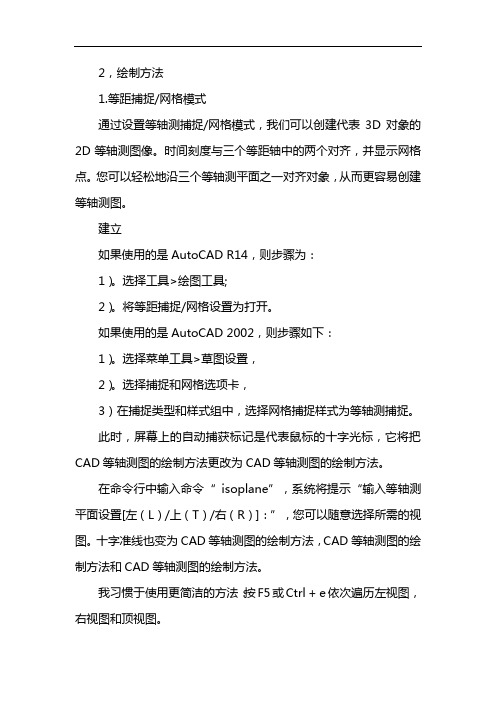
2,绘制方法1.等距捕捉/网格模式通过设置等轴测捕捉/网格模式,我们可以创建代表3D对象的2D等轴测图像。
时间刻度与三个等距轴中的两个对齐,并显示网格点。
您可以轻松地沿三个等轴测平面之一对齐对象,从而更容易创建等轴测图。
建立如果使用的是AutoCAD R14,则步骤为:1)。
选择工具>绘图工具;2)。
将等距捕捉/网格设置为打开。
如果使用的是AutoCAD 2002,则步骤如下:1)。
选择菜单工具>草图设置,2)。
选择捕捉和网格选项卡,3)在捕捉类型和样式组中,选择网格捕捉样式为等轴测捕捉。
此时,屏幕上的自动捕获标记是代表鼠标的十字光标,它将把CAD等轴测图的绘制方法更改为CAD等轴测图的绘制方法。
在命令行中输入命令“isoplane”,系统将提示“输入等轴测平面设置[左(L)/上(T)/右(R)]:”,您可以随意选择所需的视图。
十字准线也变为CAD等轴测图的绘制方法,CAD等轴测图的绘制方法和CAD等轴测图的绘制方法。
我习惯于使用更简洁的方法:按F5或Ctrl + e依次遍历左视图,右视图和顶视图。
创建图形当选择“正交”状态时,绘制的线限于平行的Y轴和z轴,平行的x轴和y轴,平行的Z轴和x轴。
与平面图一样,也可以通过状态栏上的F8或正交按钮选择正交状态。
CAD等轴测图的绘制方法图2等轴测图图2在三个视图中显示了正方形和圆形的效果,正方形边长为2000mm,圆半径为500mm。
应当注意,等轴测图中的圆图与平面图中的圆图不同,这将在下面描述。
2.等距圆的绘制方法。
等轴测视图中的圆不能通过平面圆的圆来绘制,而可以通过椭圆来绘制。
工具栏上的图标是CAD等轴测图。
步骤如下:1.按F5或Ctrl + e选择等轴测平面。
2.在“绘图”工具栏上选择CAD等轴测图的绘图方法,或在命令行中键入“ El”,或从“绘图”菜单中选择“椭圆”->“轴,端点”。
3.输入I(即等距圆)。
4.指定圆心。
5.指定圆的半径或直径。
cad轴测图

cad轴测图一、3G接入网与2G接入网的关系等轴测视图中,捕捉角度假定为0度,那么等轴测平面的轴是30 度、90 度、150 度,即首先需要将捕捉样式设置为“等轴测”,就可以在三个平面中的任一个上工作,每个平面都有一对关联轴(如图1):图1 等轴测图形平面左视图:y轴和z轴;俯视图:x轴和y轴;右视图:z轴和x轴。
选择三个等轴测平面之一,左下角的十字光标就会沿相应的等轴测轴对齐。
这时如果“正交模式”是打开的,所绘图线也将与所选择的模拟平面对齐。
二、绘制方法1.“等轴测捕捉/栅格”模式通过设置“等轴测捕捉/栅格”模式,我们能够创建表现三维对象的二维等轴测图像。
这时光标将与三个等轴测轴中的两个对齐,并显示栅格点。
用户可以沿三个等轴测平面之一轻易对齐对象,创建等轴测图形更为容易。
设置如果你用的是AutoCAD R14,步骤是:1).选择tool->Drawing Aids…;2).将Isometric Snap/Grid设置为on。
如果你用的是AutoCAD 2002,步骤是:1).选择菜单“工具”->“草图设置…”,2).选择“捕捉和栅格”选项卡,3).在“捕捉类型和样式中”选项组内,选择“栅格捕捉”样式为“等轴测捕捉”。
这时,屏幕上的自动捕捉标记,就是代表鼠标的十字光标,将由CAD 等轴测图的画法变为CAD等轴测图的画法。
在命令行内输入命令“isoplane”,系统将提示“输入等轴测平面设置[左(L)/上(T)/右(R)]: ”,可以方便地随意选择需要的视图,十字光标也依次变为CAD等轴测图的画法、CAD等轴测图的画法和CAD 等轴测图的画法。
我自己习惯使用更简洁的方法:按F5 键或CTRL+E 组合键,将按顺序遍历左视图、右视图、上视图(即俯视图)。
《CAD轴测图画法》课件
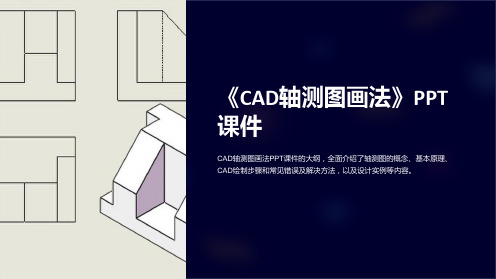
建立轴线
4
面上建立轴测图的基本形状。
在基本轮廓上建立轴线,为后续绘制
提供参考。
5
绘制坐标系
建立轴测图的坐标系,确定物体的位
建立主视图
6
置和方向。
根据轴线和坐标系,绘制轴测图的主
视图。
7
完成轴测图
在主视图的基础上,根据需要添加细 节和注释,完善轴测图。
轴测图常见错误及解决方法
在轴测图的绘制过程中,常会遇到一些错误,以下是解决方法和预防措施:
分类
根据投影方式,轴测图分为等轴测图、斜轴测图和正轴测图。
用途
轴测图广泛应用于工程设计、建筑规划、产品展示等领域,方便沟通和理解。
轴测图的基本原理
轴测图绘制基于三个基本要素:视角、投影规律和比例原理。
基本要素
轴测图由透视主视图和其它辅助视图组成,通过不同的视角来展示物体。
投影规律
轴测图的视角决定了物体的投影方向和大小。
展示各行各业中应用轴测图的 实例,包括产品设计、建筑规 划等。
设计思路及过程
分享设计轴测图时的思考方式 和实际操作步骤。
设计成果展示
展示轴测图设计的优秀成果和 实际应用效果。
结语
通过本课件的学习,总结了轴测图的基本原理和绘制步骤,感谢听众的耐心 聆听,接下来我们进行答疑解惑。
比例原理
轴测图根据实际尺寸与图纸比例的关系确定物体各部分的比例。
CAD绘制轴测图的基本步骤
CAD软件提供了便捷的轴测图绘制工具,以下是基本步骤:
1
CAD软件介绍
了解CAD软件的基本功能和界面布局。
视图设置
2
选择合适的视图样式和比例,确定轴
测图的表达方式。
3
《CAD轴测图画法》课件

轴测图的绘制步骤
确定坐标轴
首先确定三个互相垂直的 坐标轴,通常选择X、Y 、Z轴。
标注尺寸
根据需要标注物体的尺寸 和比例。
绘制基面
在图纸上绘制一个水平面 作为基面,该基面与X、 Y轴相交。
绘制物体
添加细节
根据需要添加物体的细节 ,如孔、槽等。
根据物体的实际形状,沿 基面绘制物体的轮廓。
Part
04
CAD轴测图的常见问题与解 决方案
问题一:如何保证轴测图的准确性?
精确测量
VS
在绘制CAD轴测图时,需要使用精确 的测量工具和绘图软件,确保绘制的 轴测图与实际物体尺寸一致。同时, 在绘制过程中,需要不断进行校准和 修正,以确保轴测图的准确性。
问题一:如何保证轴测图的准确性?
参考原图
轴测图的绘制技巧
选择合适的角度
选择合适的角度进行绘制 ,以便更好地表达物体的 形状和特征。
注意细节
在绘制过程中注意细节的 处理,如线条的粗细、曲 线的平滑度等。
掌握比例
掌握好物体各部分的比例 关系,以便更好地表达物 体的真实形状。
Part
03
CAD轴测图的实例演示
实例一:简单物体的轴测图绘制
总结词:基础入门
详细描述:通过绘制简单的物体,如立方体、圆柱体等,介绍轴测图的基本概念 和绘制方法,为初学者打下基础。
实例二:复杂物体的轴测图绘制
总结词:进阶技巧
详细描述:针对复杂物体,如组合体、曲面体等,介绍如何运用轴测图技巧进行绘制,提高作图效率 。
实例三:组合物体的轴测图绘制
总结词:综合应用
详细描述:通过绘制多个物体的组合体,展示轴测图在实际工程设计中的应用,培养综合运用能力。
cad轴测图与三维绘图
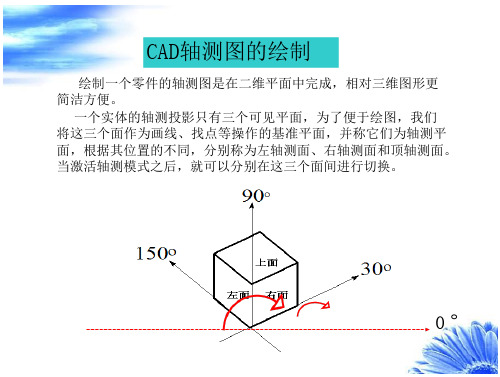
以线框形式显示
消隐图形
着色图形
着色对象
菜单:视图(V)→着色(S)→拉出“着色”子菜单 命令行:SHADE
着色工具栏
平面着色效果 体着色效果
带边框平面着色效果 带边框体着色效果
0°
激活轴测投影模式:
1. 工具/草图设置/捕捉和栅格/捕捉样式:等轴测捕捉 2. 极轴追踪设置: 选<用所有极轴角(30度)设置追踪>
等轴面的切换方法: F5或CTRL+E依次切换左、上、右三个面。
左面时的鼠标指针
上面时的鼠标指针
右面时的鼠标指针
【例】绘制如图所示的轴测图
•开启正交、对象捕捉模式 •分别绘制左平面、上平面和右平面图形 •画直线。(平行线不能用偏移命令) •画圆。必须启用椭圆命令/等轴测圆(I)
•在轴测图中书写文本:
为了使用某个轴测面中的文本看起来像是在该轴测面内,必须根据各轴 测面的位置特点将文字倾斜某个角度值,以使它们的外观与轴测图协调 起来,否则立体感不强。
文字倾斜角度设置: 新建两个倾斜角分别为30°和-30°的文字样式。 (使用大字体 gbeitc.shx& gbcbig.shx )
三维坐标系
(a) UCS为WCS的图标 三维坐标系图标
(b) UCS图标
建立三维用户坐标系 1. 功能 2. 调用 菜单:工具(T)→命名UCS(U) 命令行:UCS
UCS工具栏
设立视图观测点
视点是指观察图形的方向。例如,绘制正方体时, 如果使用平面坐标系即Z轴垂直于屏幕,此时仅能看到 物体在XY平面上的投影。如果调整视点至当前坐标系 的左上方,将看到一个三维物体 。
绘制基本三维曲面
“绘图”| “曲面”| “三维曲面”命令
CAD第二节等轴测图

第二节:轴测图第三节:各项视图刨面图的介绍2.1 轴测图的定义轴测图是通过平面图来表达立体结构的。
1.进入轴测图系统工具---草图设置---捕捉与栅格---选择“等轴侧捕捉”2.在绘制轴测图过程中,一般情况下,正交模式打开,偏移和镜像不能直接用。
这两个一定要打开看左下角的xy坐标知道这是平面图。
那么如何进入轴测图?系统默认矩形捕捉。
勾选等轴测捕捉后观察十字光标的变化把正交按下去轴测图设置完毕2.2 轴测图做法一在轴测图里画直线的时候不能用矩形去画,在轴测图里面只能用直线去画。
F5可以在上,右,左(顶视图,右视图,左视图)面之间进入循环切换。
三面公用的点,所形成的拐角点直线之间角度相差120°。
三面之间相互垂直,在绘图过程中,要不断的谢环三面,形成三维空间平面立体图形。
不断的按F5可以不断的切换三视图,看命令栏的显示。
2.3 轴测图的做法二为什么我们要用直线花的这么幸苦?在轴测图中我们不能用矩形,椭圆和圆。
修改工具里面偏移不能用2.4 带有圆的轴测图做法画带有圆的轴侧图时候,圆不应该用圆应该用椭圆。
物体相交的时候关闭正交,占时打开极轴后移动。
移动好后关闭极轴打开正交。
制定等轴侧圆的圆心2.5 通过复制拉伸线用复制命令复制圆(达到偏移的效果,同时注意用F5顶【上】视图来复制这个圆)2.6 通过象限点画线-选中两条边界(后按空格)是限定要修剪的范围。
然后点选要修剪掉的地方。
2.7 轴测图其他做法2.8 等轴圆半径的做法倒圆角的做法(不能用倒圆角命令):先画矩形,然后每个边复制(轴测图中的偏移),向内偏移4.(需要倒圆角的半径是4)椭圆—等轴侧圆将多余的修剪掉2.8 等轴圆半径的做法 (备注)2.9 等轴侧标注标注--倾斜--选中要倾斜的标注线(32这条线)空格输入角度90(这是按上下走的标注线)54这条线走的是前后所以倾斜150°标注--对齐--选两个标注的线--空格--标注10标注--倾斜--选标注的10(标注为左右)--30°2.10 标注字体伏贴字体不正格式—文字样式确定后倾斜角度:30---应用---回车。
